Najłatwiejsze sposoby naprawienia, jeśli film z YouTube jest niedostępny
Doremi Video Downloader
4.9 z 5
- dla Windows 10/8/7
- dla systemu macOS 10.13+
- dla Android
Doremi Video Downloader
4.9 z 5
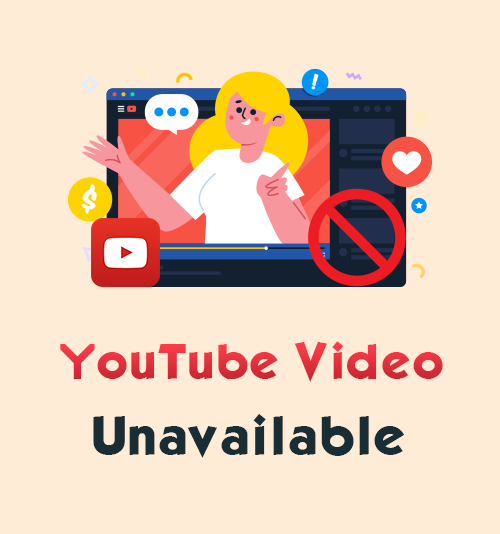
YouTube jest nadal niekwestionowaną platformą przesyłania strumieniowego wideo w Internecie. Zawiera miliardy filmów, które możesz obejrzeć. Dobrą rzeczą jest to, że wszystkie jego filmy są tworzone przez użytkowników.
YouTube udostępnia wiele filmów z różnych gatunków, takich jak vlogi, samouczki, gry, teledyski i inne. Wszystkie wymienione szczegóły to tylko kilka powodów, dla których YouTube jest tak popularny.
Ale tu jest haczyk, YouTube nadal jest witryną internetową lub platformą, która czasami ulega awarii lub zawiera błędy. Często nadal napotykasz błędy powodujące niedostępność filmu z YouTube.
Pozbądź się zmartwień, testując i odkrywając najbardziej wykonalne metody naprawiania błędów wideo YouTube.
Kontynuuj czytanie, aby poznać najłatwiejsze do wykonania kroki, aby to zrobić, i kontynuuj oglądanie lub śledzenie ulubionych filmów / kanałów YouTube.
Część 1. Jak naprawić wideo YouTube niedostępne?
Odśwież połączenie sieciowe
YouTube to aplikacja / witryna, która wymaga dobrego połączenia internetowego, aby można było odtwarzać jej filmy. Zanim więc obwiniasz samego YouTube za problem, zacznijmy najpierw sprawdzić naszą sieć. Ponadto YouTube przesyła strumieniowo większość swoich filmów w jakości 1080p, a nawet 4K. Tak więc tego typu filmy naprawdę pochłaniają dużo przepustowości w Internecie. Postępuj zgodnie z prostymi wskazówkami poniżej, aby poprawić swoje połączenie internetowe.
● Najpierw zrestartuj router lub modem swojego Internetu. Odłącz urządzenie na około dziesięć sekund, a następnie podłącz je ponownie.
● Nie ma znaczenia, czy używasz komputera czy smartfona. Aplikacje działające w tle zawsze będą działać i zużywać przepustowość, jeśli nie zostaną poprawnie zamknięte. W przypadku komputera z systemem Windows możesz także otworzyć menedżera zadań, aby szybko znaleźć niepotrzebne aplikacje działające w tle.
● Załóżmy, że jest zbyt wiele urządzeń podłączonych do tej samej sieci Wi-Fi. W takim przypadku oczekuje się, że będzie wolniej, ponieważ przepustowość jest podzielona. Możesz odłączyć inne urządzenia, aby zmaksymalizować wydajność sieci. Lub zmień hasło Wi-Fi, jeśli są do niego podłączone nieznane urządzenia.
● Jeśli wszystko inne zawiodło, najlepiej jest skontaktować się z zespołem pomocy swojego usługodawcy internetowego w przypadku jakichkolwiek znanych problemów z awariami. Możesz również poprosić ich o inne wskazówki dotyczące przyspieszenia sieci.
Zmień jakość wideo (tylko komputery)
Jeśli twoje połączenie sieciowe działa, ale wideo nadal jest odtwarzane, istnieje szansa, że jest wolne. Automatycznie spróbuje odtworzyć wideo w jakości HD (720p, 1080p, 4K itd.). Jak wspomniano, te cechy wideo będą wymagały szybkiego i stabilnego połączenia przed ich odtworzeniem. Na szczęście możesz modyfikować jakość wideo, jeśli oglądasz YouTube na komputerze.
Krok 1. Przejdź do odtwarzacza wideo YouTube i kliknij ikonę „Ustawienia” znajdującą się w prawym dolnym rogu. Następnie wybierz „Jakość”.
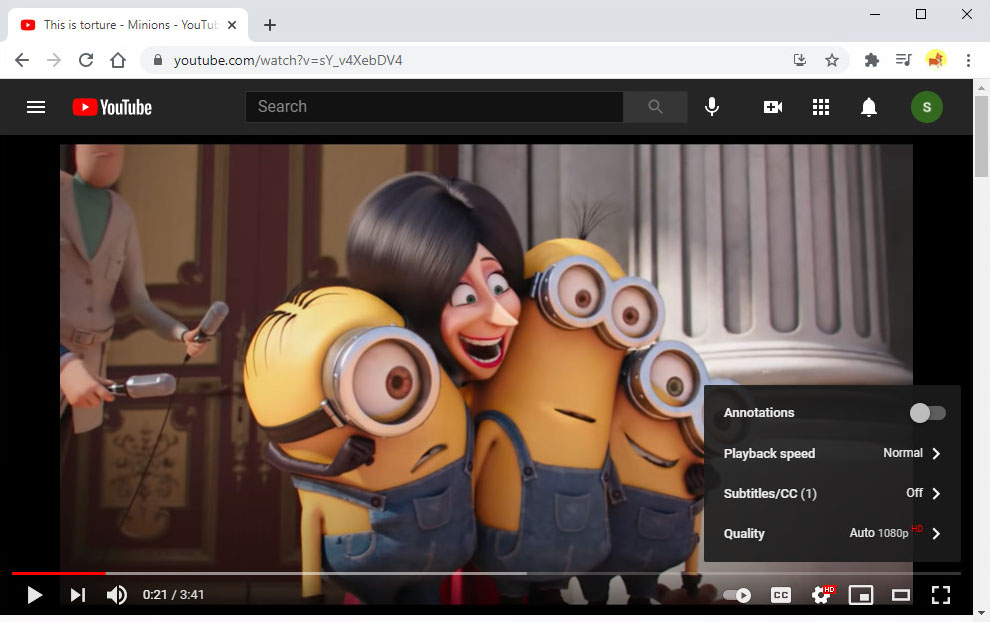
Krok 2. Możesz wybrać niższą jakość wideo, na przykład 480p, 360p i 240p. Oglądanie nie jest tak dobre w jakości HD, ale jest lepsze niż w przypadku braku odtwarzania wideo.
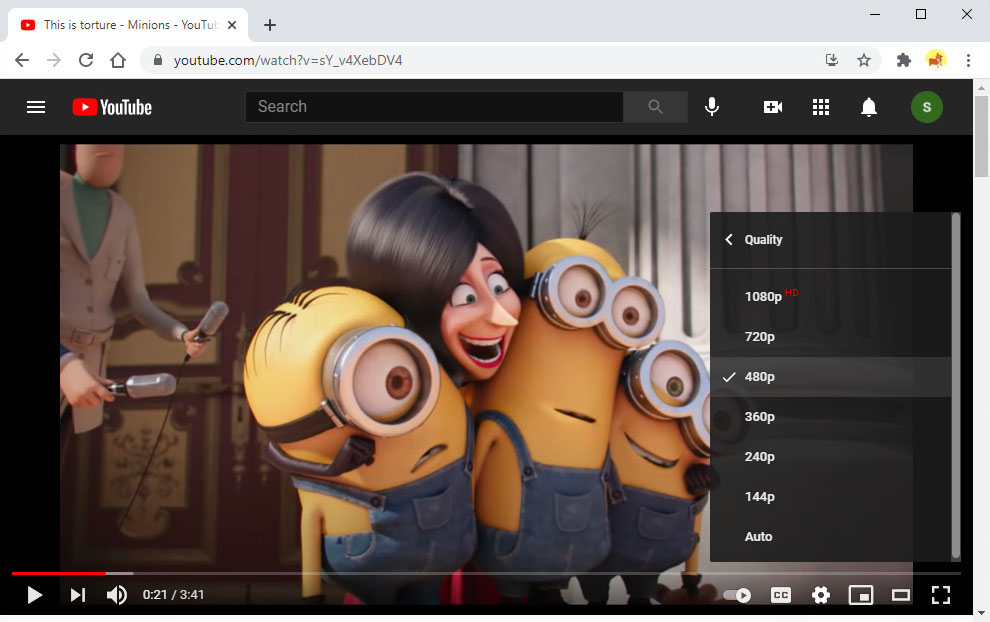
Uruchom ponownie YouTube i swoje urządzenia
Wystarczy ponownie uruchomić YouTube na komputerze, a telefon może szybko rozwiązać problem. Aby ponownie uruchomić YouTube, upewnij się, że aplikacja jest całkowicie zamknięta, nawet w tle. Następnie uruchom ponownie aplikację i spróbuj ponownie obejrzeć film.
Wyłącz przyspieszanie sprzętowe
Istnieją doniesienia, że funkcja przyspieszania sprzętowego przeglądarki Chrome powoduje problem z niedostępnością filmu w YouTube. Ta funkcja jest przydatna, ponieważ wykorzystuje procesor graficzny do renderowania filmów na komputerze. Jednak przy wyświetlanych raportach lepiej go wyłączyć, aby uniknąć takich problemów.
Krok 1. Otwórz Google Chrome i znajdź przycisk „Menu” w prawym górnym rogu okna przeglądarki.
Krok 2. Wybierz „Ustawienia”, aby przekierować Cię do ustawień Chrome.
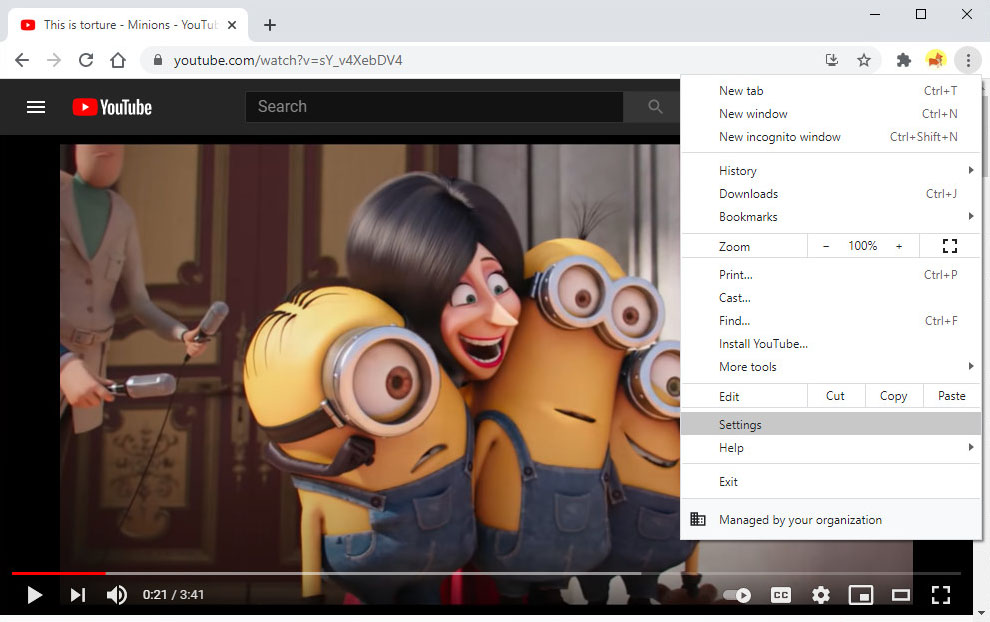
Krok 3. Przewiń stronę w dół, aż znajdziesz sekcję „Zaawansowane”.
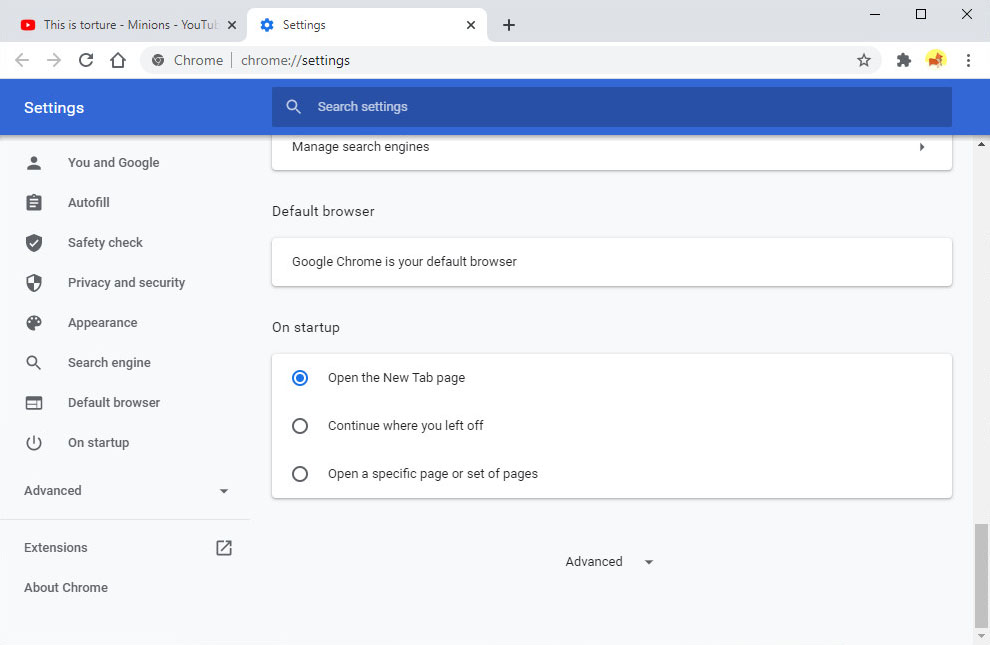
Krok 4. W menu „System” kliknij przycisk przełączania akceleracji sprzętowej, aby ją wyłączyć.
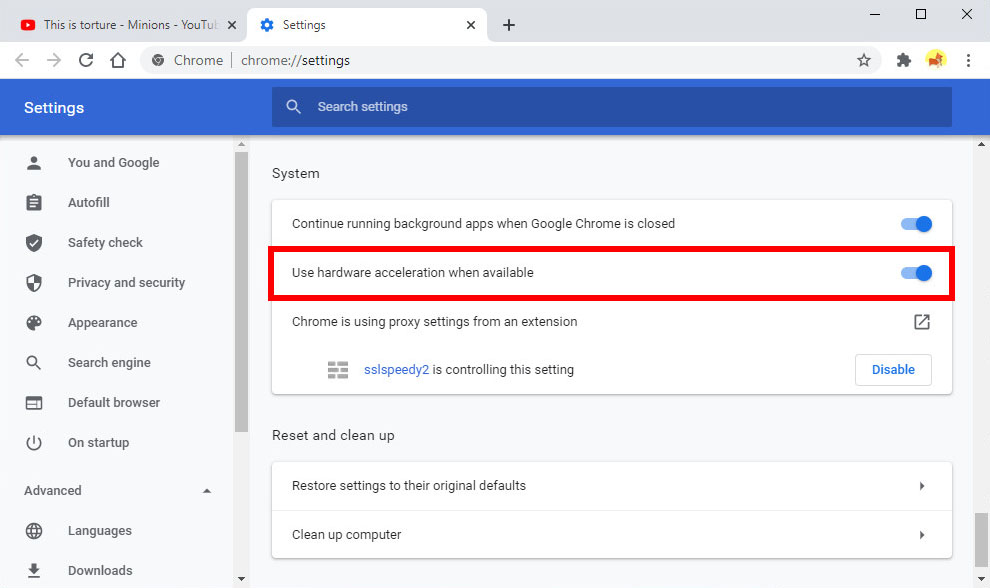
Krok 5. Następnie zamknij i ponownie uruchom Chrome, aby spróbować odtworzyć film z YouTube.
Wyczyść pamięć podręczną / pliki cookie przeglądarki
Pamięć podręczna to ukryte dane przechowywane w przeglądarce za każdym razem, gdy uzyskujesz dostęp do czegoś w Internecie. Z drugiej strony pliki cookie to małe fragmenty danych, które zwykle są plikami tekstowymi, takimi jak zapisana nazwa użytkownika / hasło lub wcześniej wpisane wyszukiwanie słów kluczowych. Chociaż pliki cookie i pamięć podręczna mają indywidualnie minimalny rozmiar pliku, zajmują dużo miejsca w przeglądarce, jeśli nie są regularnie czyszczone. Może to spowodować błąd YouTube „Ten film jest niedostępny” i inne. Sprawdź, jak je usunąć tutaj.
Krok 1. Jeśli używasz przeglądarki Google Chrome, ponownie przejdź do „Menu” i wybierz z listy „Ustawienia”.
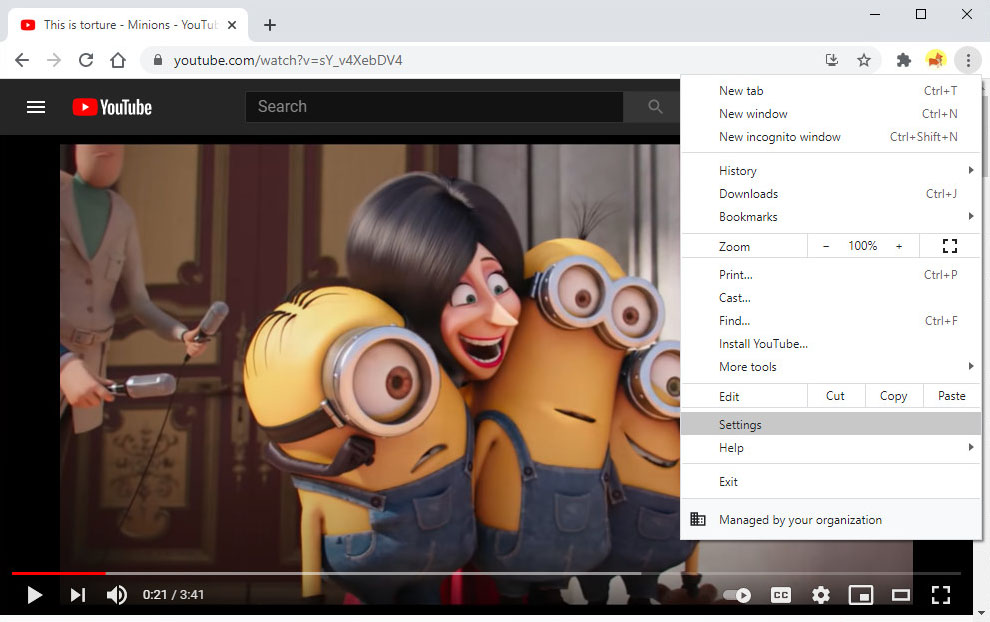
Krok 2. Przewiń w dół i wybierz „Wyczyść dane przeglądania”, a pojawi się okno.
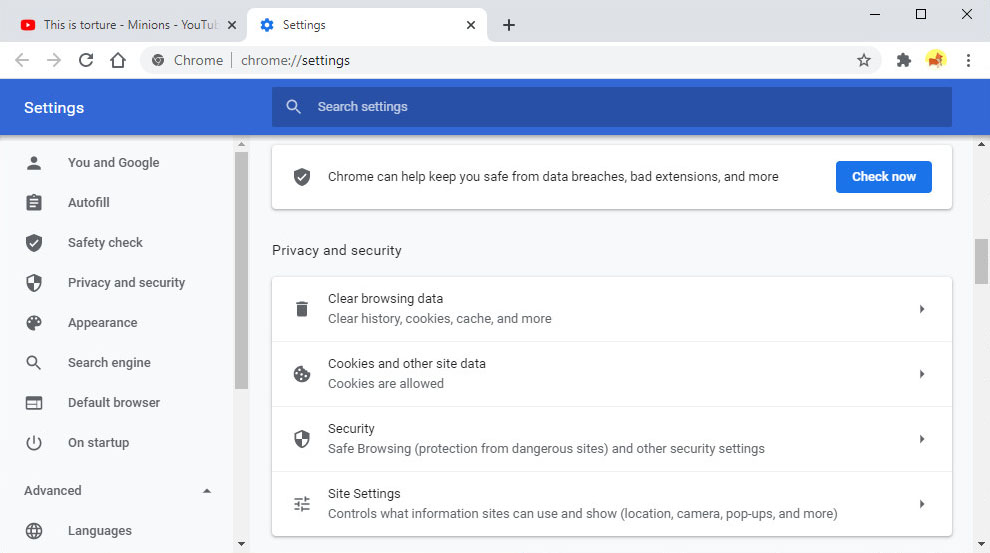
Krok 3. Przejdź do karty „Zaawansowane” i zaznacz „Pliki cookie i inne dane witryn” oraz „Obrazy i pliki zapisane w pamięci podręcznej”.
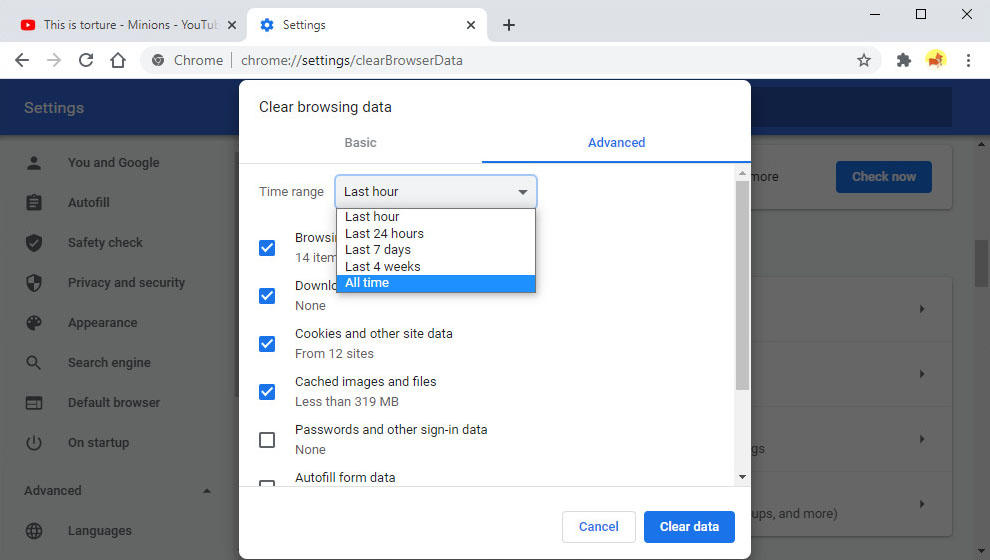
Krok 4. Upewnij się, że zakres czasu jest ustawiony na „Cały okres” i kliknij „Wyczyść dane”, aby kontynuować. Na koniec zamknij Chrome i uruchom go ponownie, aby spróbować odtworzyć inny film z YouTube.
Zainstaluj VPN
Czasami wideo YouTube nie jest odtwarzane na komputerze z powodu blokowania geograficznego. Zwykle dzieje się tak, gdy przesyłający ustawia określoną lokalizację, w której film jest dostępny lub nie. Domyślnie nie ma możliwości wyłączenia tego ustawienia, chyba że sam użytkownik je zastąpi. Na szczęście możesz zainstalować VPN na swoim komputerze lub smartfonie, aby zmienić lokalizację swojego adresu IP. Jednak istnieje ryzyko, że zagrozi to Twojemu bezpieczeństwu.
● W przypadku komputerów używanie magazynu rozszerzeń Chrome do wyszukiwania i instalowania sieci VPN.
● W przypadku telefonów komórkowych zainstaluj VPN, wyszukując w sklepie Google Play (Android) lub App Store (iOS).
● Następnie, korzystając z VPN, wybierz inną lokalizację, w której wideo będzie dostępne.
● Na koniec zrestartuj YouTube i obejrzyj wideo.
Część 2. Alternatywne rozwiązanie: Pobierz filmy z YouTube
Powyżej znajdują się wszystkie najlepsze sposoby naprawienia błędu „Ten film jest niedostępny” w serwisie YouTube. Dobrą rzeczą jest to, że łatwo jest naśladować. Nawet początkującym nie będzie trudno je wykonać.
Ale w tym rzecz, czyż nie jest to, że „lepiej zapobiegać niż leczyć”?
Dlaczego nie uniknąć problemu wcześniej?
W takim przypadku pobranie filmu z YouTube przed nieoczekiwanymi błędami jest świetnym rozwiązaniem. DoremiZone Video Downloader Pro jest jednym z najlepszych programów do pobierania wideo, które pomogą Ci to osiągnąć.
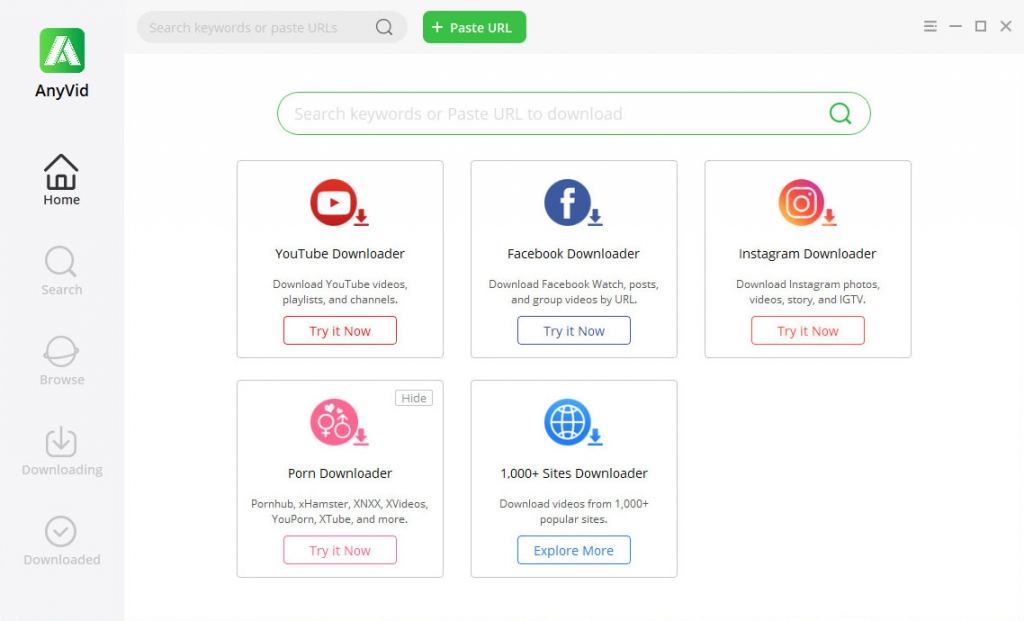
DoremiZone Video Downloader Pro to potężny program do pobierania filmów z YouTube, który obsługuje zapisywanie takich filmów w jakości do 4K dopasowanej do oglądania na większym ekranie. Dodatkowo może przetwarzać do 6 filmów z YouTube i zapisywać je jednocześnie.
Poza tym przechwytuje wszystkie filmy zawarte na liście odtwarzania YouTube, jak wycinanie kawałka ciasta. Unikalną funkcją DoremiZone Video Downloader Pro jest „Smart Download Mode”. Ta funkcja składa się z wbudowanej przeglądarki internetowej, która umożliwia oglądanie filmów z YouTube i pobieranie ich wszystkich razem.
Oprócz YouTube obsługuje również pobieranie z ponad 1,000 witryn do przesyłania strumieniowego. Wreszcie, oprogramowanie jest dostępne do zainstalowania na urządzeniach z systemem Windows, Mac, a nawet Android.
Na początek zainstaluj wszechstronny program do pobierania wideo.
Doremi Video Downloader
Pobieraj filmy HD z ponad 1,000 witryn
- dla Windows 10/8/7
- dla systemu macOS 10.13+
- dla Android
Wybierz instalator odpowiedni dla systemu operacyjnego komputera (Windows lub Mac), a następnie kliknij przycisk „Pobierz”. Postępuj zgodnie z monitem instalacji, aż zostanie pomyślnie zapisany na komputerze. Następnie uruchom DoremiZone Video Downloader Pro, aby uruchomić jego interfejs.
Następnie skonfiguruj ustawienia. Kliknij przycisk „Menu” znajdujący się w prawym górnym rogu interfejsu. Wybierz „Ustawienia” z listy, aby móc modyfikować jakość pobierania, lokalizację folderu wyjściowego, język napisów i inne. Naciśnięcie przycisku „Potwierdź” spowoduje zapisanie wszystkich wprowadzonych zmian.
Teraz postępuj zgodnie z poniższymi instrukcjami.
Krok 1. Uzyskaj adres URL filmu w YouTube
Po skonfigurowaniu ustawień otwórz dowolną przeglądarkę internetową i odwiedź YouTube. Wyszukaj film w YouTube, który chcesz zapisać, i odtwórz go. Następnie skopiuj łącze wideo z paska adresu przeglądarki, aby kontynuować.
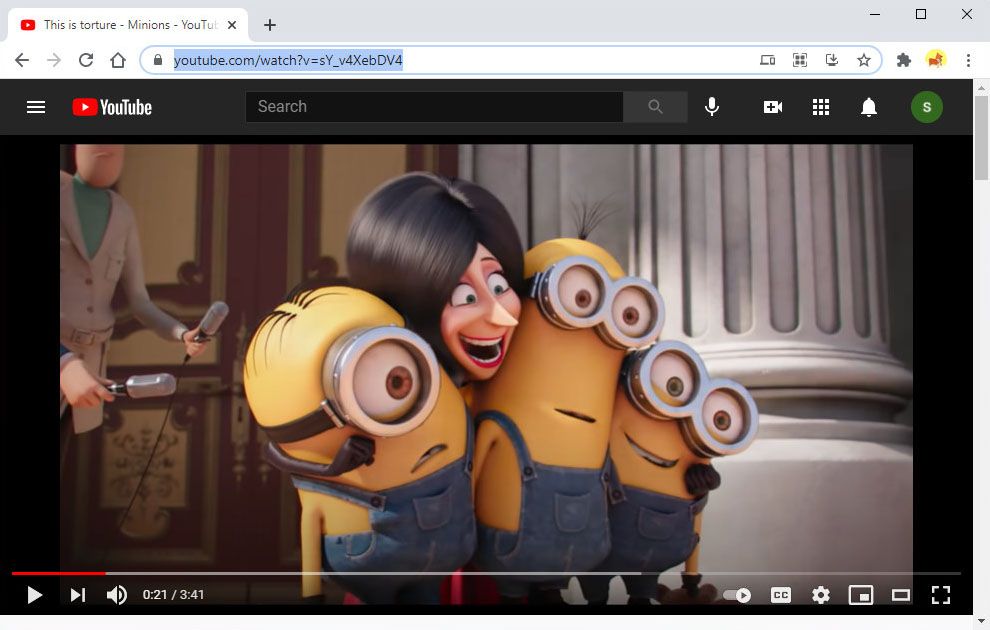
Krok 2. Pobierz film z YouTube
Wróć do DoremiZone Video Downloader Pro i naciśnij przycisk „Wklej adres URL”, aby przeanalizować link do filmu z YouTube. Kliknięcie menu „Rozwijane” pokaże dostępną jakość wideo. Wybierz jeden, a następnie kliknij przycisk „Pobierz”, aby rozpocząć.
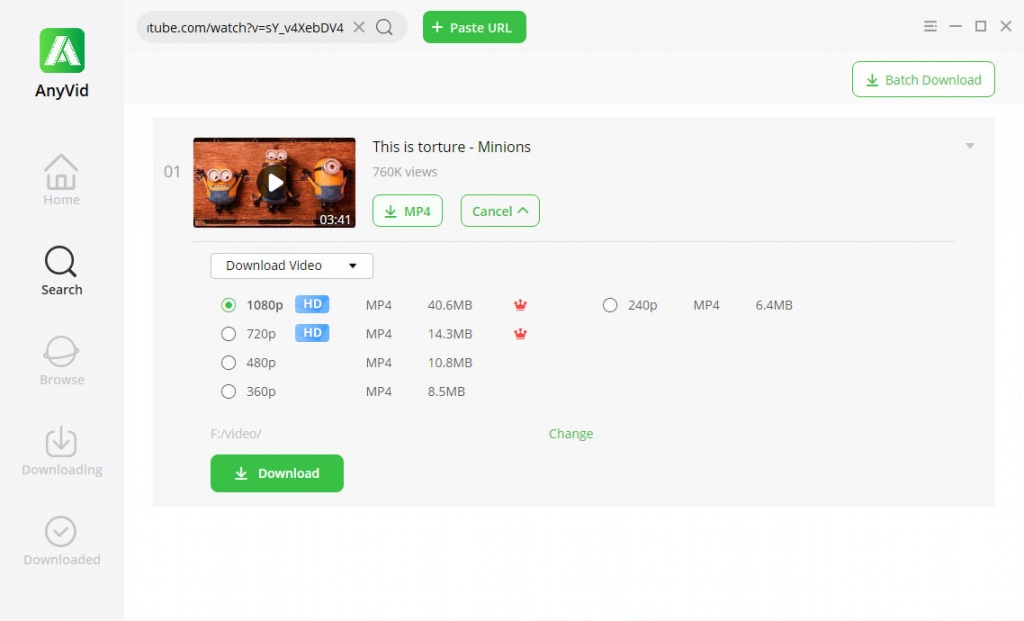
Poczekaj i pozwól DoremiZone Video Downloader Pro zakończyć proces. Po zakończeniu przejdź do panelu „Pobrane” oprogramowania, aby znaleźć plik wideo. Naciśnięcie przycisku „Odtwórz” na miniaturze wideo umożliwia natychmiastowe obejrzenie. Kliknięcie pliku prawym przyciskiem myszy zapewni inne opcje, takie jak otwarcie folderu, usunięcie wideo i inne.
Wnioski
YouTube udostępnia wiele zabawnych i popularnych filmów, które naprawdę uwielbiasz oglądać. Więc to jest ból głowy, jeśli nagle przestaje działać. Krótko mówiąc, YouTube ten film jest niedostępny. Problemy będą się pojawiać od czasu do czasu.
Ale wszystkie opisane powyżej kroki rozwiązywania problemów i alternatywy na pewno to zakończą. W przypadku, gdy pojawi się błąd niedostępności wideo YouTube lub jakikolwiek inny błąd, możesz opublikować komentarz na jego temat, abyśmy mogli go wyszukać i rozwiązać.
To powiedziawszy, lepiej zapisuj filmy z YouTube, zanim wystąpi jakikolwiek błąd. DoremiZone Video Downloader Pro to takie pomocne narzędzie, które się przydaje.
Doremi Video Downloader
Pobieraj filmy HD z ponad 1,000 witryn
- dla Windows 10/8/7
- dla systemu macOS 10.13+
- dla Android
Ponadto, jeśli masz jakieś dodatkowe wskazówki oprócz tych podanych powyżej, upuść je poniżej. Dziękuję Ci!
Powiązane artykuły
- Sposoby naprawiania YouTube utrzymuje błąd powodujący awarię na wszystkich platformach
- Jak oglądać filmy z ograniczeniem wiekowym w YouTube [100% pracy]
- Napraw niedziałające autoodtwarzanie YouTube z 8 przydatnymi metodami
- 5 najlepszych rozwiązań dotyczących wewnętrznego błędu serwera YouTube 500
- YouTube Slow | Jak to naprawić i cieszyć się oglądaniem YouTube
- Łatwe sposoby wyszukiwania i oglądania usuniętych filmów z YouTube
- [Naprawiono] Jak łatwo włączyć długie filmy na YouTube
- Napraw błąd YouTube 400 w Chrome i Androidzie [najlepszy przewodnik]
- Filtr wyszukiwania YouTube nie działa? W 100% wykonalne poprawki
- Jak łatwo odblokować filmy z YouTube? [Zaktualizowany przewodnik]
Możesz być także zainteresowany tymi tematami